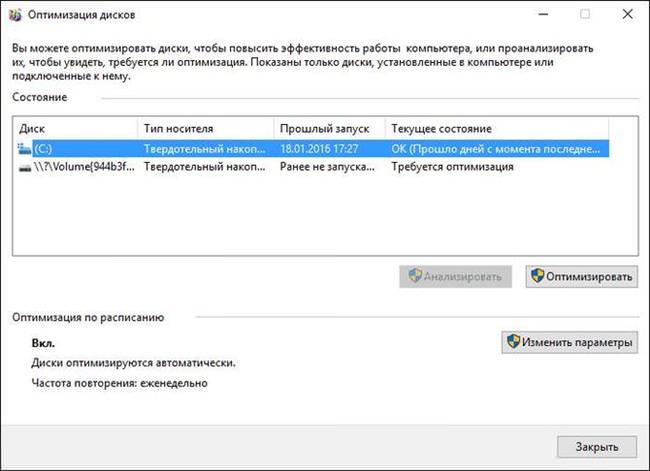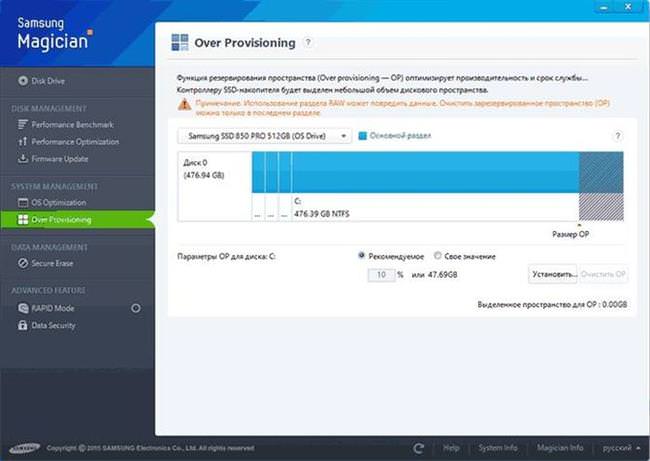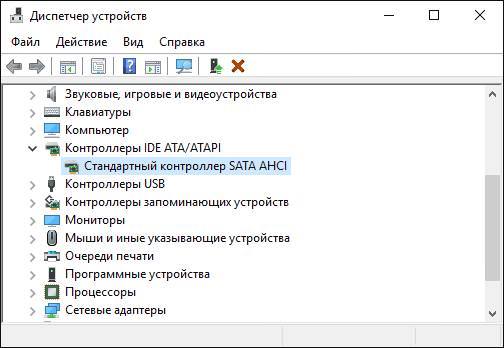Відразу почнемо з того, що проводити повну оптимізацію системи для твердотільного накопичувача і змінювати безліч налаштувань не потрібно. За словами технічної підтримки Microsoft – зміна налаштувань не тільки не принесе якого-небудь помітного ефекту, але навіть може знизити швидкість роботи SSD або взагалі нашкодити накопичувача.
Багато інструкції оптимізації під Віндовс 10 повторюють всі загальні рекомендації, які були призначені для більш ранніх версій ОС. Але в Десятці ці маніпуляції, найчастіше проводити не потрібно.
Тим не менше ми докладно розберемо всі налаштування і розглянемо, який приріст продуктивності дасть та чи інша настройка, і чи буде взагалі якийсь сенс це робити.
Автоматична оптимізація
Як і згадувалося вище, десята версія Віндовс вже за замовчуванням налаштована на забезпечення максимальної швидкості роботи з SSD, при цьому звичайно нічого змінювати не потрібно. Ніякої ініціалізації проводити не потрібно, операційка сама визначає тип диска і відповідно з цим змінює необхідні параметри.
Розберемо детальніше, що ж саме Windows 10 налаштовує для твердотільних накопичувачів:
- Автоматично включає функцію TRIM.
- Змінюємо схему живлення, проводячи оптимізацію для SSD.
- Запускає служби Superfetch і Prefetch. Їх функція трохи змінилася, на відміну від попередніх версій, і відключати їх вже немає необхідності.
- Функція ReadyBoot відключається.
- Ну і дефрагментація, також вимикається для твердотільних накопичувачів.
Це не всі функції, є ще кілька, які викликають ряд розбіжностей, наприклад, точки відновлення і захист системи індексування, очищення кеша і кешування. Більш детально ці можливості і необхідні налаштування для SSD розберемо нижче.
Дефрагментація і оптимізація
У десятій версії Віндовс автоматично включена функція оптимізації SSD. В старих версіях вона називається дефрагментацией. Тому багато користувачів відразу відключають цю настройку, оскільки впевнені, що дефрагментація шкодить накопичувача. Але не все так просто і погано.
Windows 10 не проводить дефрагментацію для твердотільних дисків у звичайному її розумінні. Запускається саме процес оптимізації, який не переміщує інформацію з носія, а виконує команду retrim, очищаючи блоки. Це не тільки не шкідливо, але навіть в деякій мірі корисно для подібних носіїв інформації.
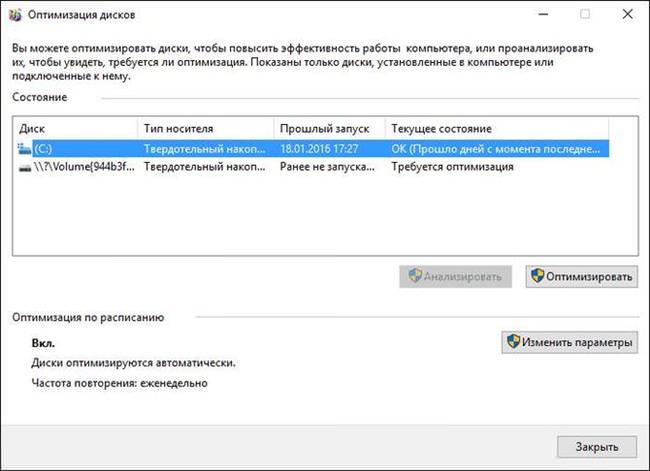
Видалення тимчасових файлів Windows 10
Написано безліч робіт з міркуваннями про необхідність проведення такої процедури. Не будемо вдаватися в подробиці, а виділимо кілька моментів, які буде корисно знати користувачам:
- Процедура Оптимізації проходить один раз на місяць, тільки в разі включеного тіньового копіювання, захисту системи, так як фрагментація носія сильно впливає на продуктивність. Вважається, що фрагментація не страшна для SSD, але це в корені не вірно. Сильна фрагментація може викликати помилки при роботі з інформацією і втрату продуктивності.
- Процес оптимізації позначає блоки, які не використовуються і не були помічені командою TRIM. Таке цілком можливо, що в моменти пікового навантаження, коли запити на TRIM не потрапляють в чергу і блоки просто ігноруються.
- При дефрагментації твердотільних накопичувачів, Віндовс використовує інші алгоритми роботи на відміну від HDD, і може бути не тільки корисна, а й необхідна.
Які функції слід вимкнути для стабільної роботи SSD
Як і згадувалося на початку статті, багато поради по налаштуванню SSD для Windows 10 не актуальні. Вони дійсно приносили приріст продуктивності і збільшували термін служби більш ранніх ОС.
Як відомо, кількість циклів перезапису секторів на твердотільних накопичувачах обмежена, тому виконання багатьох рекомендацій дійсно збільшить термін використання обладнання, але при цьому значно впаде швидкість. А в цьому випадку втрачається сенс установки SSD.
Варто відзначити, що незважаючи на обмеження, ресурс пристрою дуже великий. Якщо встановити систему і користуватися необхідними програмами та іграми, то пристрою повинно вистачити на кілька років, як мінімум до того моменту, поки не прийде час апгреда комп’ютера і заміни диска на більш сучасний.
Для прикладу, на скріншоті показано обсяг запису на диск при активному використанні протягом року. А гарантований виробником обсяг 300 Тб. Не складно порахувати, що навіть якщо записувати в 2-3 рази більше інформації в рік, то накопичувача вистачить не менше ніж на десять років!
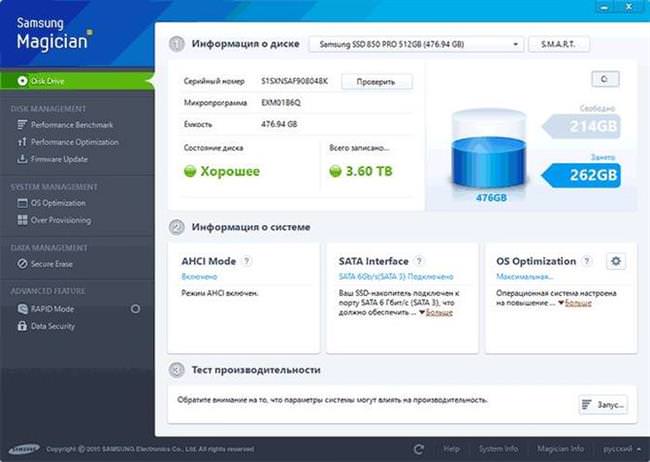
Тепер варто розглянути основні рекомендовані параметри для подібних пристроїв.
Використання файлу підкачки
Найчастіше рекомендується повністю відключити файл підкачки або перенести його на інший диск.
Відключаємо автоматичну перезавантаження Windows 10 після оновлення
У першому випадку, відключення може бути корисно, якщо використовується більше 8 Гб оперативної пам’яті. При цьому деякі програми можуть працювати нестабільно, якщо не буде включеного файлу підкачки.
У другому випадку, можна очікувати суттєвої втрати продуктивності, оскільки звичайний HDD (якщо переносити файл підкачки на нього) забезпечить досить повільну швидкість роботи.

Зауважимо, що виробники SSD не рекомендують відключати віртуальну пам’ять. Крім цього Microsoft повідомляє, що співвідношення читання/запису у віртуальну пам’ять в середньому становить 40:1, тому не варто очікувати, що вимкнення цієї функції продовжити термін життя пристрої на кілька років.
Режим гібернації
У Віндовс 10 режим гібернації використовується для швидкого запуску. Файл hiberfil.sys зберігатися на диску і туди записується інформація з оперативної пам’яті при вимиканні комп’ютера. За обсягом файл також можна порівняти з об’ємом ОЗУ.
Вимкнення цього режиму на ПК дійсно може допомогти зменшити обсяг записуваних на SSD даних, якщо можливість швидкого включення не потрібна.
На ноутбуках все трохи інакше. Відключення сну може викликати ряд незручностей, а також скоротити час роботи від батареї, з-за постійних включень і виключень пристрою.
Захист системи
Ця функція автоматично створює точки відновлення, щоб у разі проблем з Windows можна було зробити відкат до більш раннього стану. Деякі виробники рекомендують відключати захист системи при використанні твердотільного накопичувача.
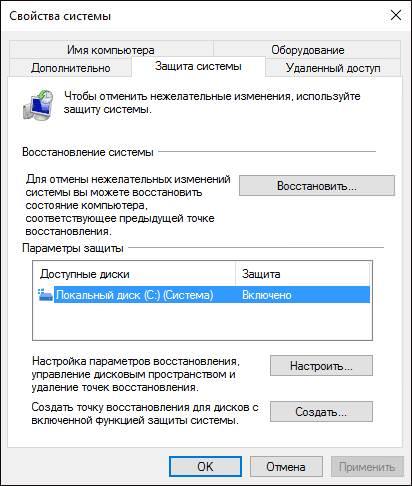
Наприклад, Samsung в офіційному керівництві рекомендує відключити автоматичне створення точок відновлення. У теж час розробники з Microsoft не рекомендують цього робити. Такої ж точки зору дотримується компанія Intel.
Перенесення користувальницьких файлів і папок
Ще одна рекомендація – перенесення файлів і папок користувача (ці папки зберігаються у профілі користувача) на HDD. В принципі, це дійсно скоротить кількість записів, а якщо користувач зберігає багато інформації на робочому столі або в документах, то ще й значно збільшить обсяг вільного місця на системному розділі.
Крім робочого столу і документів в профілі користувача зберігається безліч інформації, кешу і тимчасових файлів від працюючих додатків. Наприклад, Хром, при активному використанні пише досить багато тимчасових файлів. В цьому випадку дійсно буде краще перемістити профіль на інший диск.
Що робити, якщо Windows не визначає другий жорсткий диск
Інші функції Windows 10
Ми згадаємо кілька функціональних можливостей ОС, за яким думки розходяться.
Корпорація Microsoft пише, що служби Superfetch і Prefetch в Windows 8 і 10 працюють інакше, при наявності встановленого SSD. Тому їх відключення не рекомендується.
За процедурою кешування інформація досить суперечлива. В цілому рекомендують не вимикати кешування, але з приводу очищення кешу єдиної думки немає. Той же Samsung у своїй утиліті Magician рекомендує відключати буфер кешу, але в теж час на офіційному сайті дотримуються зворотної думки – що буфер повинен бути включений.
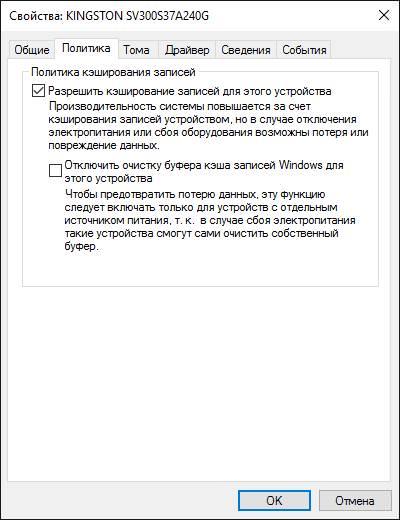
З приводу індексації сказати що-то, безумовно, досить складно. В принципі, прискорення пошуку в системі – це корисна можливість. Але на практиці цю можливість мало хто використовує. Тим не менше її відключення не дасть якогось значного приросту в продуктивності – здебільшого це операції читання.
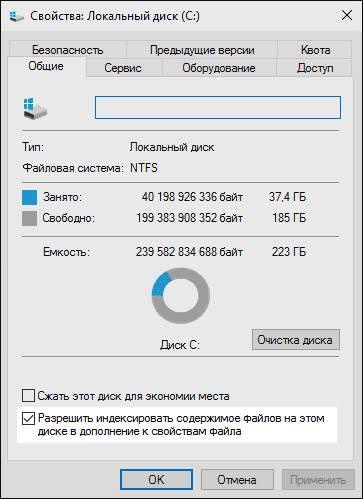
Загальні принципи налаштування SSD
Тепер перейдемо до рекомендацій і налаштувань, які будуть актуальні для накопичувачів всіх виробників і для будь-якої операційної системи.
- Рекомендується стежити за вільним місцем на диску, щоб обсяг вільного простору становив не менше 10-15 відсотків від усього обсягу. Це пов’язано з особливістю роботи і зберігання інформації на SSD. В керуючих утилітах всіх виробників існує корисна опція «Over Provisioning», яка дозволяє зарезервувати простір необхідного обсягу і заборонити доступ до нього.

- SSD повинен працювати в режимі AHCI, т. к. в режимі IDE не працює деякий функціонал, який впливає на термін служби і продуктивність.

- Найкраще підключити накопичувач до роз’ємів SATA 3, які забезпечать більшу швидкість обміну даними. При цьому варто перевірити, що контролер розташований на чіпсеті виробника. Оскільки на деяких материнських платах може бути встановлено два контролера. Дізнатися це можна документації до материнської плати.
- Варто перевіряти наявність прошивки для вашого пристрою. Іноді установка нової прошивки позитивно позначається на роботі диска.